
SONIDO SEGUNDA PARTE
Esperar un Momentito para Ver el Ejemplo ...

Vamos a Línea de Tiempo y Añadimos el efecto Deslizar en este caso Entrar desde arriba
Añadir afecto / Deslizar / Entrar desde arriba
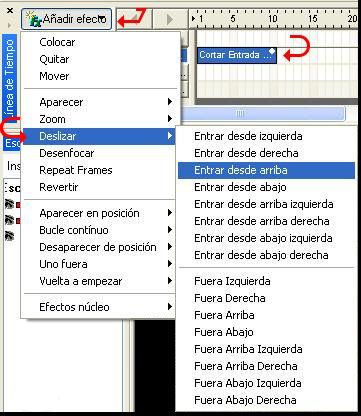
Vamos a Esquema y lo copiamos tantas veces sea necesario
...
Nos paramos sobre el
Gif. y hacemos click botón derecho y elegimos Copiar Objeto

De la misma forma elegiremos Pegar Objeto ...
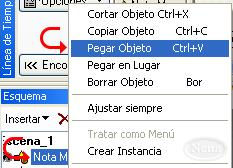
Así nos quedara tanto en Esquema como en Línea de Tiempo ...
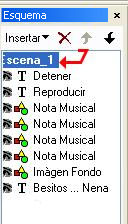
En mi caso le dí un valor de 50 Fotogramas y lo fui colocando de diferentes maneras ...

Ya teniendo nuestras Imágenes les daremos un Sonido
Especifico ...
Vamos seleccionando el Fotograma indicado
en Línea de
Escena y con nuestro Mouse botón derecho elegiremos
Sonido / reproducirSonido
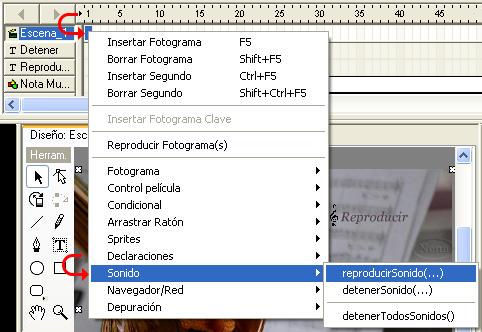
Se nos abrirá nuestra ventanita y activamos haciendo click en Importar como vimos anteriormente
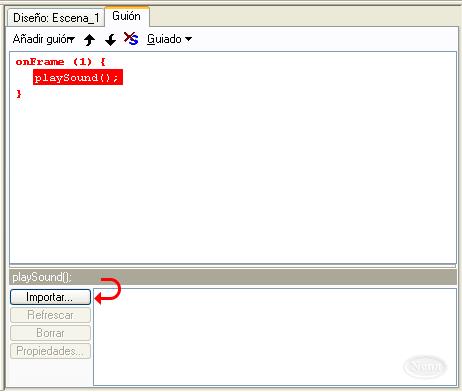
Se nos abrirá una nueva ventanita donde encontraremos los archivos de nuestra Música ...
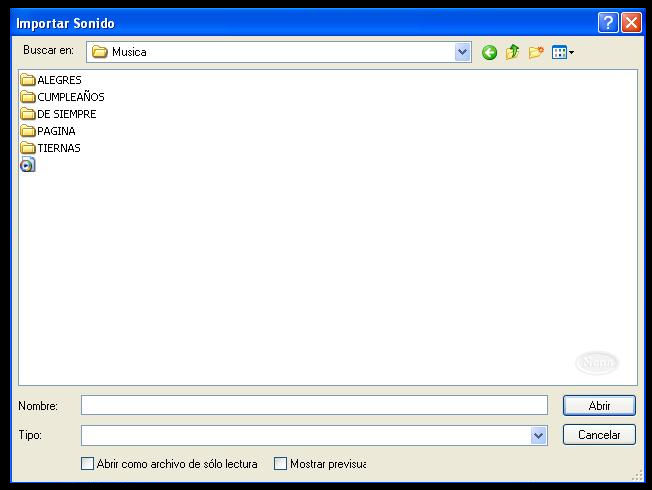
Siempre recordando elegir música Wav ... mas adelante veremos otras opciones

Ya elegido nuestro Sonido se nos activaran el resto de las
opciones
haciendo click sobre la música elegida ...

Así vamos haciendo click en cada una de las opciones y vamos
configurando nuestro Sonido
Haremos click en Borrar si cambiamos de
parecer
Vamos a Propiedades de Sonido ...
Se cambiara su Frecuencia
muestra si fuera necesario ... Aceptar

Seguido vamos a Efecto de sonido y marcamos lo que les indico
No reproducir sonido si ya esta
reproduciendo
Como también La veces de repetición del Sonido ... como Volumen si es
necesario
Por último Aceptar

Ya configurado nuestro Sonido volvemos a nuestra Película
haciendo click en Diseño; Escena_1
Podemos repetir los mismos pasos cuantas
veces sea necesario
siempre seleccionando el Fotograma donde queramos nuestro
Sonido ...
Si nuestro Sonido es solamente de fondo
lo haremos una sola vez sobre la Línea de Escena en el Fotograma 1 ...
Por ultimo en Línea de Tiempo sobre la Línea de Escena y
después del ultimo efecto
añadiremos detener ...
Añadir guión / Control película / detener ( )
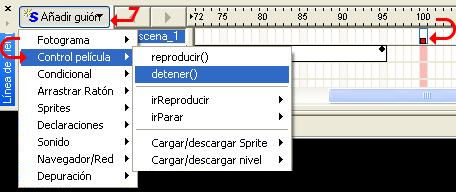
Listo !!!
Les recuerdo Probar nuestra Película En Reproductor antes de guardar ...
Reproducimos y Guardamos
Suerte ... !